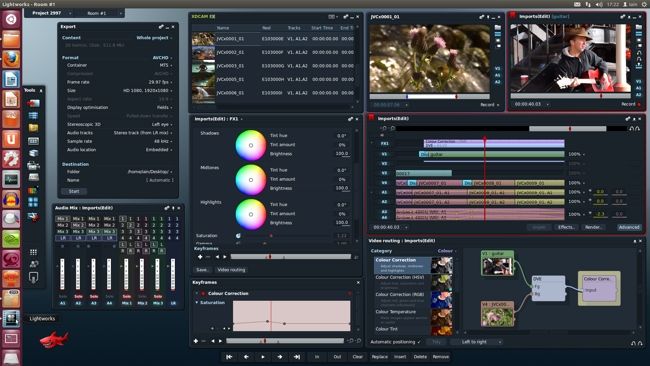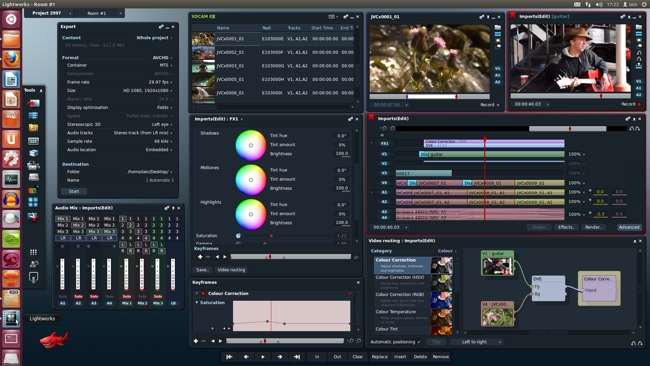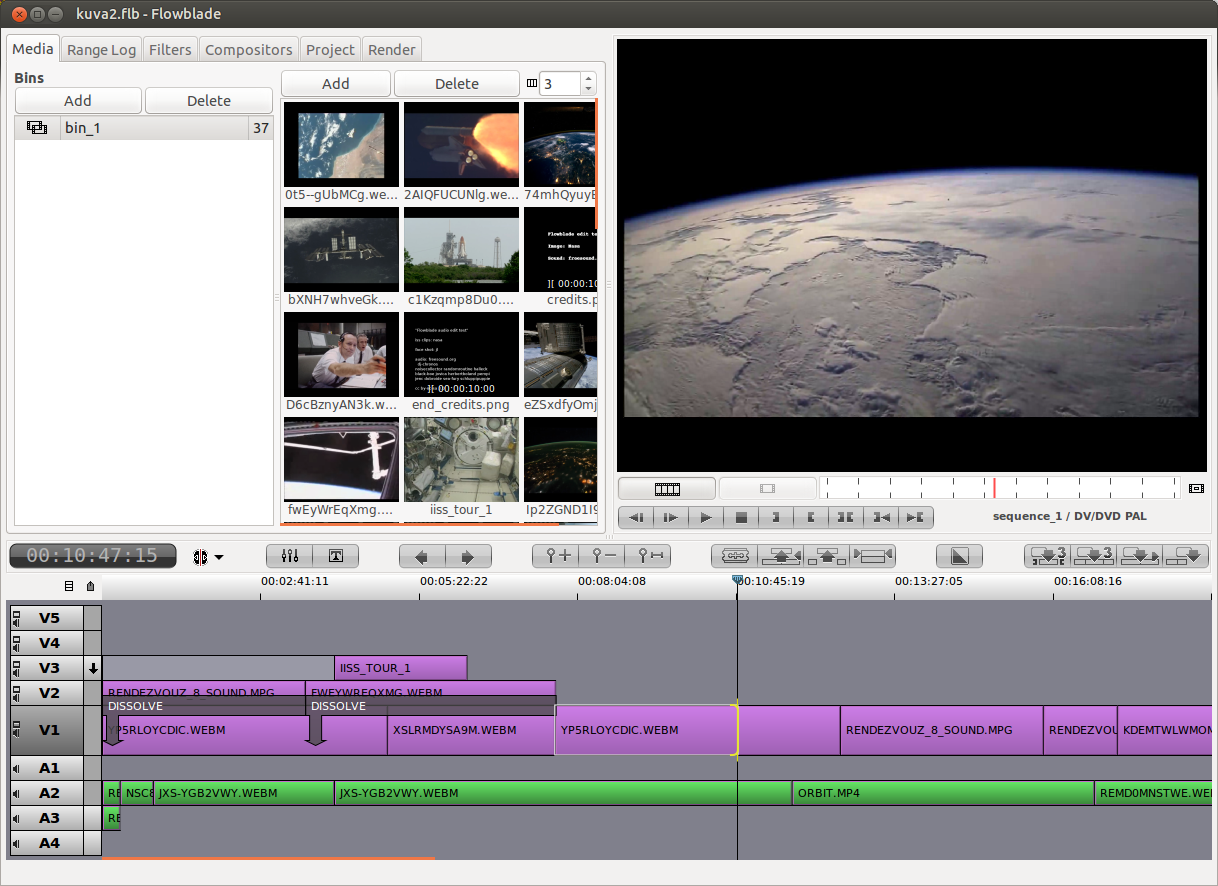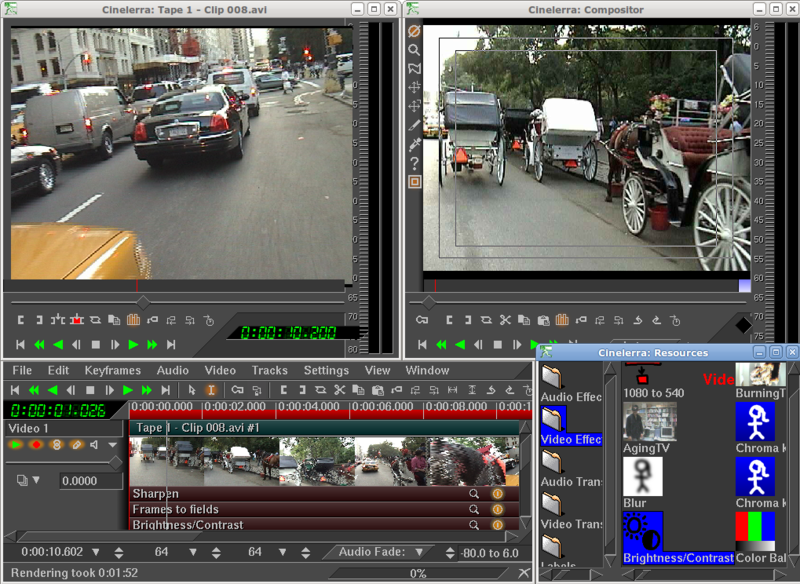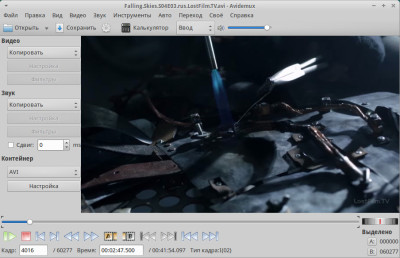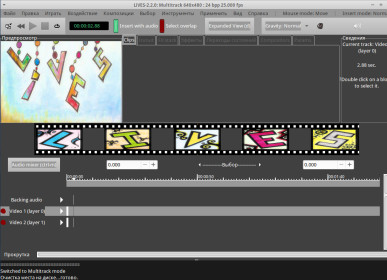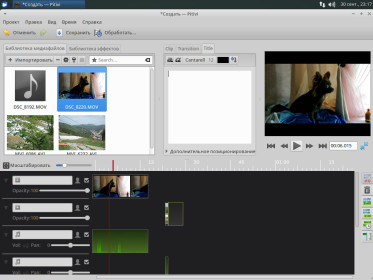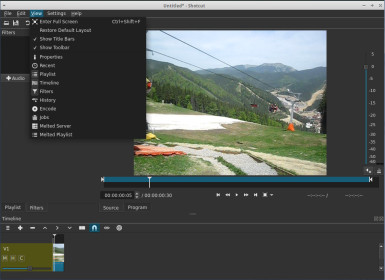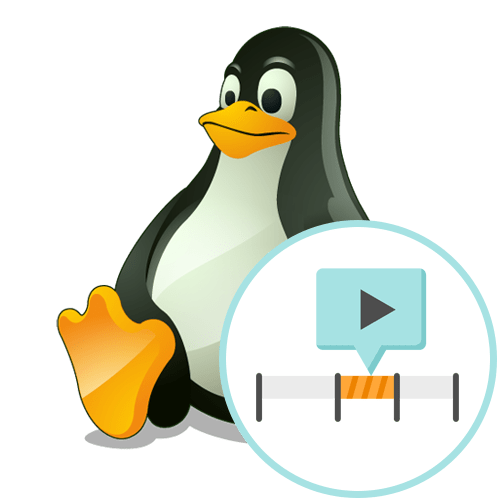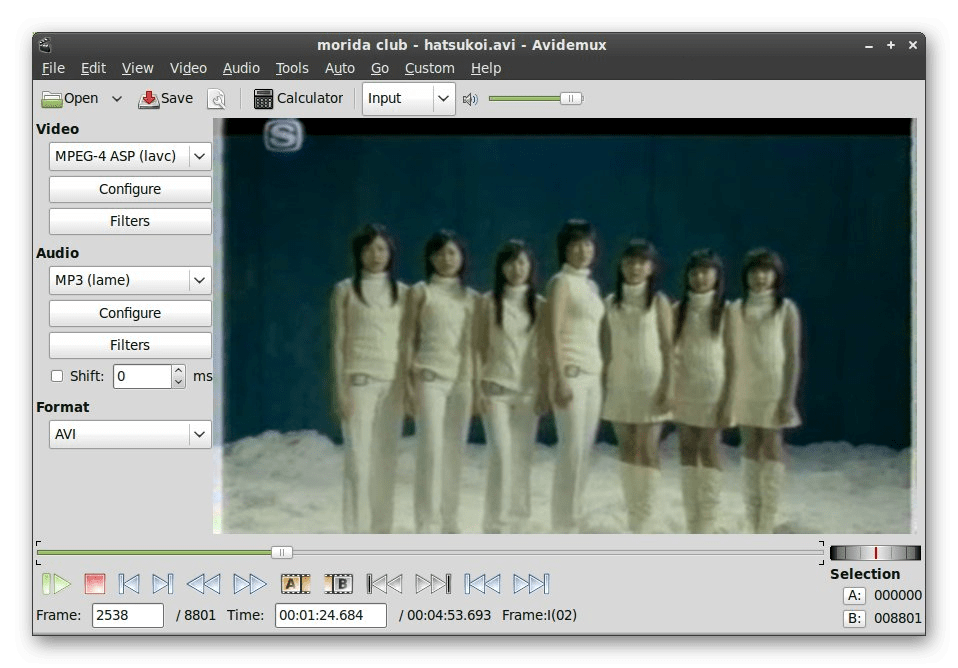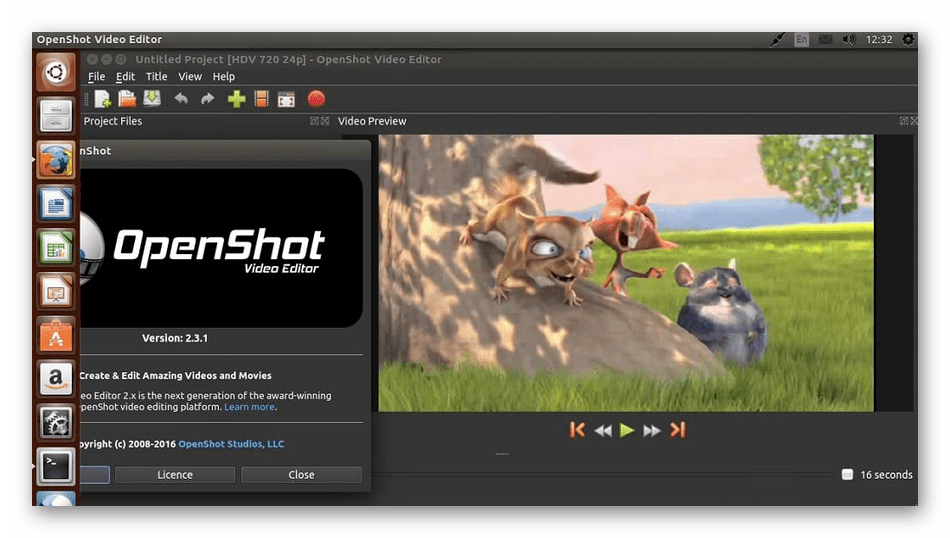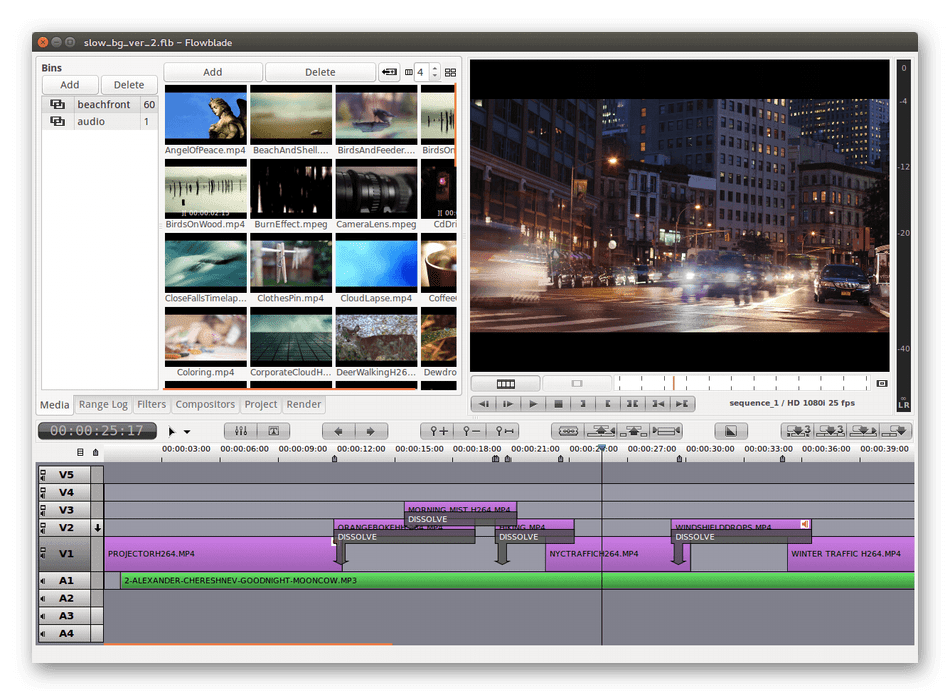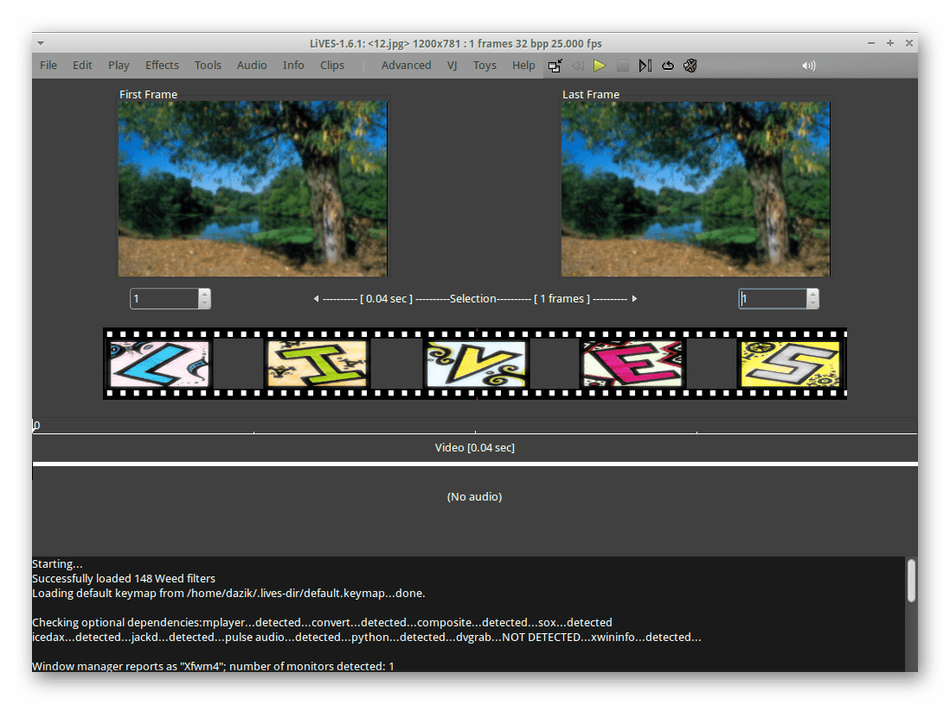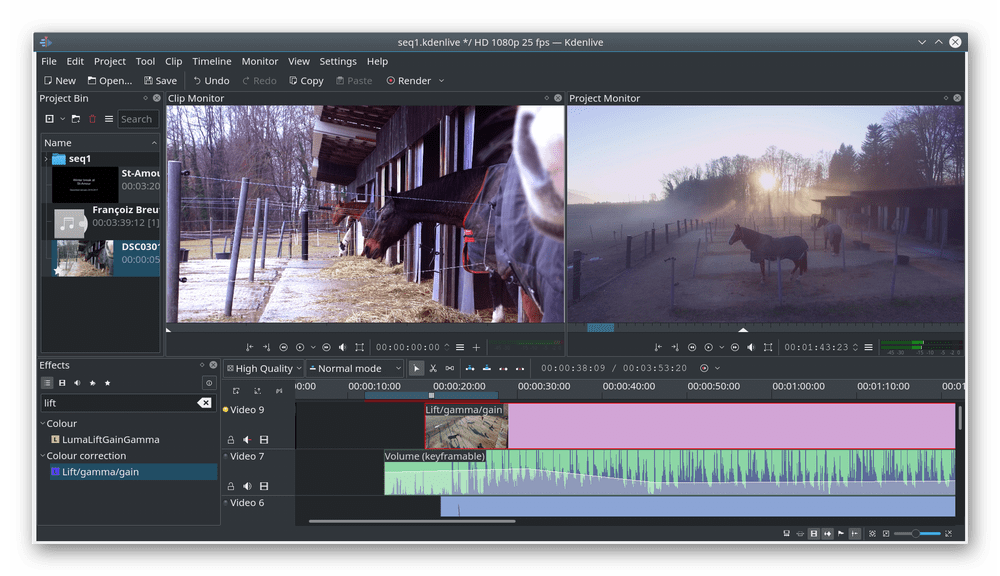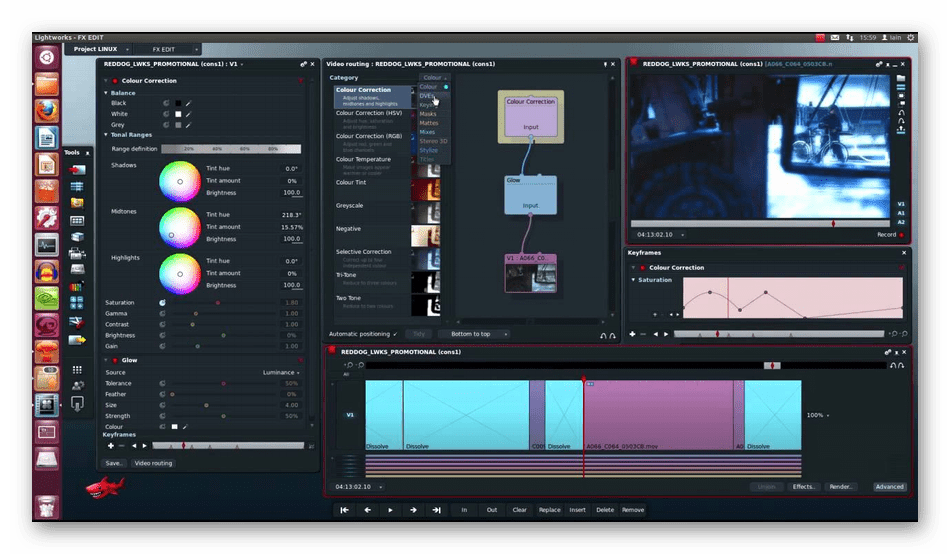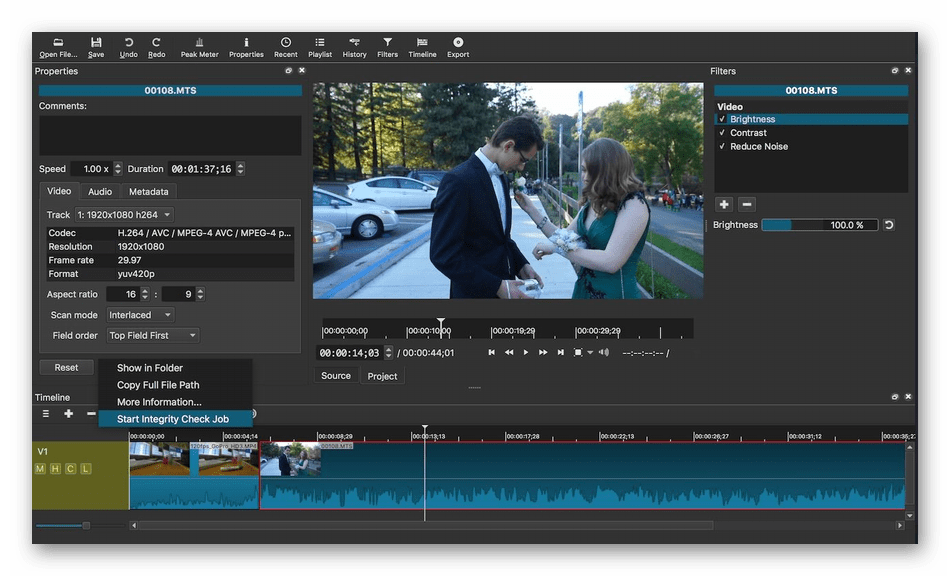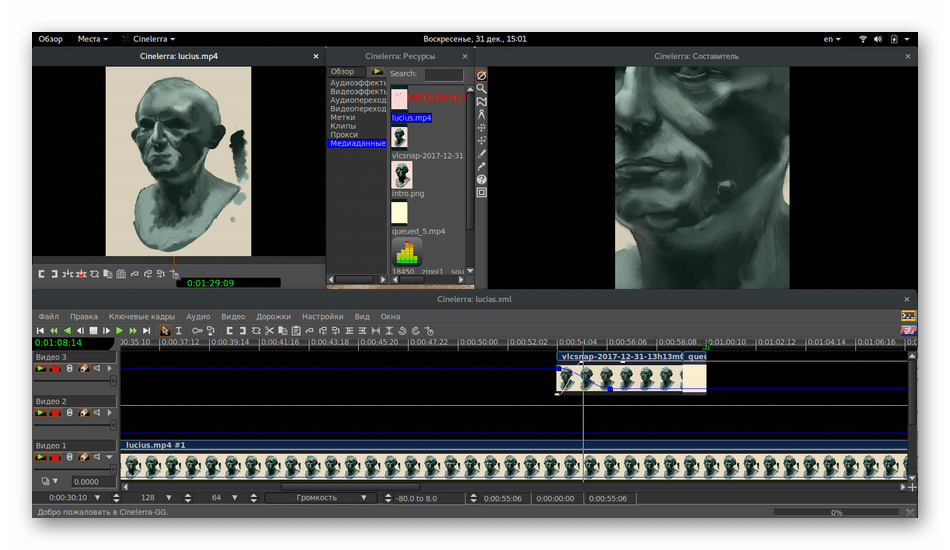Топ-5 редакторов видео для Ubuntu/Linux
Редактирование видео в среде Linux является непростой темой для обсуждения. В Ubuntu есть несколько видеоредакторов, которые достаточно хорошо справляются со своими задачами. Но достаточно ли их возможностей для выполнения серьёзных задач по редактированию видео? Возможно, нет. Однако, с появлением Linux-версий таких знаменитых программ, как Lightworks, ситуация начинает понемногу меняться. Вспомните те перемены, которые мы наблюдали в игровой отрасли Linux, когда Valve выпустила Linux-версию своего знаменитого клиента Steam. Но это уже другая история. Сегодня мы поговорим о 5 наиболее многообещающих видеоредакторах, доступных для Ubuntu.
1. Lightworks
Lightworks является первоклассным профессиональным редактором для создания видеороликов и фильмов. Недавно вышла бета-версия программы для Linux. Lightworks является, возможно, одной из первых систем нелинейного редактирования для компьютеров, её разработка ведется с 1989 года. В мае 2010 года был анонсирован выпуск версии с открытым исходным кодом, а также портирование на Linux и Mac OS X. Базовая версия видеоредактора Lightworks бесплатна для загрузки и использования. При подписке на план Pro (174,99$/год) можно получить дополнительные возможности и поддержку разнообразных выходных форматов.
Загрузить Lightworks для Linux (требуется регистрация)
2. Kdenlive
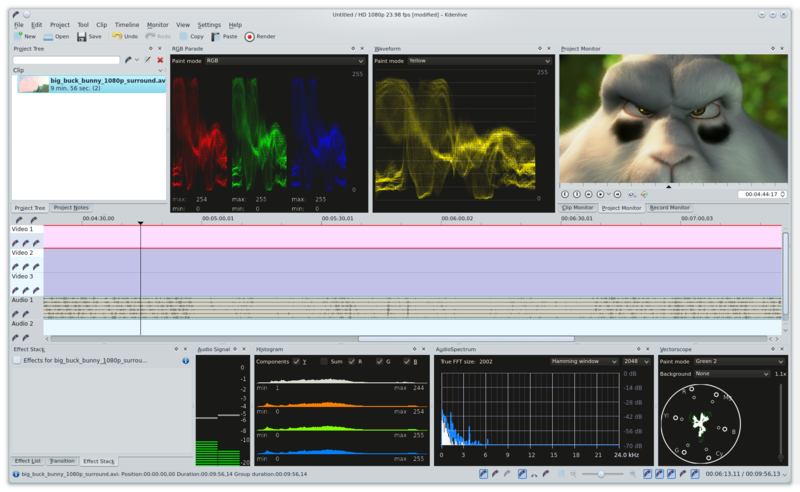
Kdenlive — нелинейный видеоредактор с открытым исходным кодом, доступный для платформ FreeBSD, Linux и MAC OSX. Kdenlive является одной из первых попыток разработки видеоредактора для Linux. Проект берет свое начало в далеком 2002 году. По умолчанию, в Центре приложений Ubuntu доступна версия Kdenlive 0.9.4. Однако, если вы хотите получить последнюю версию (на данный момент это Kdenlive 0.9.6), выполните следующие действия в терминале.
Посетите страницу загрузки Kdenlive для дополнительных способов загрузки.
3. OpenShot
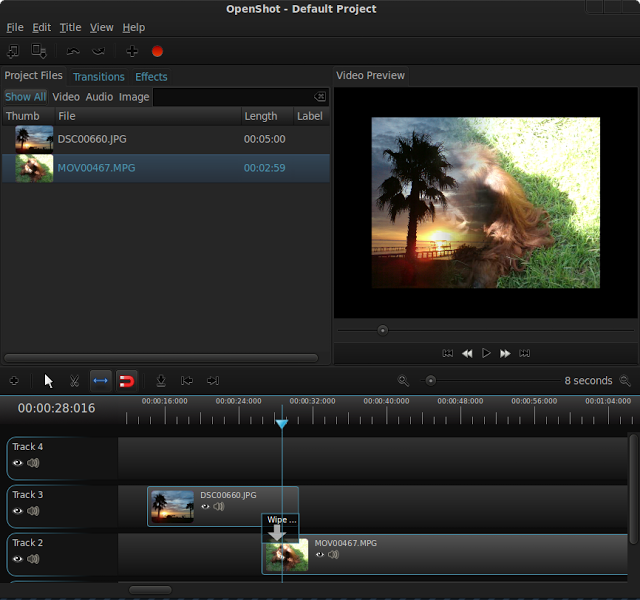
OpenShot — на текущий момент, возможно, один из наиболее активных проектов ПО для редактирования видео с открытым исходным кодом. На мой взгляд OpenShot является немного более интуитивно понятным по сравнению со своими конкурентами. А после недавнего запуска успешной компании на Kickstarter, команда разработчиков OpenShot кроме Linux-версии выпустит также версии для Windows и Mac. Добавьте следующий PPA для установки OpenShot в Ubuntu.
Больше вариантов загрузки доступно здесь.
4. Flowblade Movie Editor
Flowblade Movie Editor — нелинейный многодорожечный видеоредактор для Linux с открытым исходным кодом. Flowblade без сомнений является самым ярким «новичком» среди видеоредакторов для Linux. Старт проекту был дан в 2009 году и за это время было выпущено уже 14 релизов программы, последний из которых — Flowblade 1.12 — вышел в марте этого года и обладает невероятным потенциалом. На текущий момент Flowblade доступен для загрузки только в виде исходного кода или DEB-пакета.
Загрузить Flowblade Movie Editor для Linux
Примечание: при наличии в системе установленного редактора Kdenlive или Openshot возможны ошибки при запуске программы. Если вам не удается запустить Flowblade, выполните в терминале следующие команды:
5. Cinelerra
Cinelerra является профессиональным ПО для редактирования видео и композитинга на Linux с открытым исходным кодом. Первый релиз Cinelerra состоялся 1 августа 2002 года. Cinelerra имеет поддержку аудио и видео высокой четкости. Последняя версия программы, Cinelerra 6, была выпущена в ноябре 2016 года и среди прочих улучшений и исправлений получила поддержку загрузки файлов с субтитрами, серьёзные улучшения функции отслеживания движений и улучшенное декодирование формата h264. Cinelerra предлагает множество разных вариантов загрузки. Если вы являетесь пользователем Ubuntu, просто выполните следующие команды:
Вполне возможно, что мы забыли упомянуть и о других достойных видеоредакторах для Linux. Если это так — напишите о них в комментариях!
Обзор линуксовых видеоредакторов
В репозиториях любого дистрибутива Linux можно найти большое количество программ для обработки видео, но вот по поводу оптимального видеоредактора единого мнения до сих пор нет. Пользователей что-то всегда не устраивает, кому-то недостаточно или, наоборот, много функций, кто-то запутался в интерфейсе или не нашел инструкции. Попробуем установить самые популярные и разобраться в их возможностях.
Avidemux
Avidemux весьма простой по функциям видеоредактор, с него обычно и начинают знакомство с подобными решениями в Linux, тем более что в репозиториях он попадается одним из первых, а рейтинг высок. Возможностей, на первый взгляд, относительно немного: резка видео (с возможностью вставки фрагмента в любое место), фильтрация, перекодирование в любой формат. На одну дорожку можно загрузить несколько файлов, поддержка нескольких дорожек не предусмотрена. Выглядит негусто, например, нет эффектов и вставки титлов. Но каждый пункт имеет большое количество настроек, поэтому даже на поверхностное знакомство может понадобиться значительное время. По звуку, например, возможно изменение кодировщика и параметров кодирования, нормализация, добавление второй аудиодорожки с любого источника, сдвиг аудио. Реализован поиск черных кадров и удобная навигация по ним, перестройка ключевых кадров, анализ видео на наличие ошибок. Предусмотрен калькулятор, который помогает подобрать параметры, чтобы итоговый файл оказался определенного размера, экспорт субтитров.
Есть даже такие функции, как дамп кадра. Поддерживает множество форматов видео, включая такие, как AVI, DVD (совместимые с MPEG), MP4 и ASF. Возможности расширяются при помощи плагинов. Командная строка и скрипты позволяют автоматизировать любые задачи по обработке видео. Поддержка multithreading позволяет быстрее обрабатывать видео на современных CPU. Программа мультиплатформенная. Имеет два вида интерфейса: Qt и GTK, при установке из репозитория оптимальный выбирается автоматически, но при желании можно использовать другой. Все параметры локализованы, настройки находятся на своем месте, разобраться очень просто, если что непонятно по основным вопросам, помогает документация. По умолчанию показывается только входное видео, но реализовано несколько вариантов просмотра результата.
Распространяется под лицензией GNU GPL. Очень простой редактор, подходящий для большинства домашних пользователей, которым нужно просто перекодировать видео в нужный формат, попутно убрав лишнее.
Flowblade Movie Editor
Flowblade Movie Editor — мультитрековый многоканальный видеоредактор и самый молодой проект обзора, разработки его анонсированы всего два с половиной года назад. Тем не менее проект быстро развивается и даже с текущей далеко от финального релиза версией 0.14 привлекает пользователей (версия 0.16 ожидается в декабре 2014 года). Flowblade позволяет производить любые операции по редактированию видео, аудио и графических файлов (обрезать, удалять, добавлять, перемещать, вращать, наложение и прочее). Причем все это можно проделать при помощи разных инструментов/способов (четыре метода вставки, три замены и три перемещения).
В поставке программы более 40 видеоэффектов, более 30 аудиофильтров и 50 фильтров изображений. Есть инструменты анимации. Проект может содержать до девяти видео- и аудиодорожек. Аудио при добавлении отделяется от видео, и редактировать нужно отдельно. Поддерживает практически все мультимедийные форматы из поддерживаемых FFmpeg (на открытие и сохранение), а также изображения форматов JPEG, PNG и SVG. Перед началом работы над проектом желательно выбрать наиболее подходящий профиль итогового видео. Flowblade имеет типичный для большинства видеоредакторов пользовательский интерфейс, к сожалению не локализованный, но кто уже имел дело с подобными программами, разберется без проблем. Поддерживается drag and drop. Управление производится при помощи пунктов контекстного меню и инструментов, расположенных над временной линейкой. Минус — отсутствие эскизов на шкале времени, при большом количестве файлов начинаешь путаться.
Редактор небольшой, работает относительно быстро. Разработчики предлагают три учебных фильма, которые помогут понять основы работы с редактором: просмотр полностью снимает все вопросы. Да и минимальное разрешение экрана должно быть 1152 х 768, иначе работать откажется. Написан на Python и GTK. С установкой проблем нет, так как нужный пакет уже доступен в репозиториях основных дистрибутивов Linux.
OpenShot
Вне сомнений, одно из самых популярных решений, даже несмотря на то, что уже два года как не выпускал новую версию. Но проект до сих пор жив, просто идет разработка нового OpenShot 2.х. Стартовал OpenShot в 2008 году, когда основной автор Джонатан Томас (Jonathan Thomas) не нашел среди видеоредакторов Linux подходящий и решил создать свою версию, обладающую простым и понятным интерфейсом. OpenShot быстро завоевал популярность и через два года стал использоваться по умолчанию во многих дистрибутивах. Доступны все функции: обработка треков, изменение размеров и скорости видео, обрезка, наложение титров, микширование и редактирование аудио и многое другое. Невозможна обработка с точностью до кадра, но это не всегда и нужно. Кроме экспорта видео в любой из поддерживаемых форматов, возможна загрузка видео на сервисы вроде YouTube и Vimeo.
Изначально OpenShot поставляется с большим количеством эффектов (включая 3D-анимацию), переходов и титров, которые также можно редактировать при помощи встроенных средств или внешних программ — Inkscape (обычные) и Blender (3D). При экспорте также используются готовые шаблоны, поэтому не нужно задумываться о настройках под конкретное устройство. Все установки, эффекты, субтитры, шаблоны описываются в виде XML-файлов, которые легко редактировать при помощи указанных программ или в обычном редакторе. Поддержка библиотеки FFmpeg позволяет обрабатывать видео, аудио и графические файлы во всех популярных форматах — AVI, MPEG, DV, MOV, FLV, MP3 и других.
Интерфейс классический для подобных программ, локализован, поддерживается drag and drop. Пропорции окон меняются при помощи мышки, можно подогнать под любое разрешение монитора и как удобнее работать. После вызова настроек элемента появляется окно, в котором необходимо просто задать параметры, поэтому сложностей здесь никаких. Большинство операций выполняются интуитивно, именно поэтому OpenShot любим новичками и теми, кто хочет быстро обработать видео, не разбираясь с многочисленными настройками.
Версия 1.x разработана с использованием Python и фреймворка Media Lovin Toolkit, интерфейс на GTK+, вторая получила новый движок на C++, который будет использовать библиотеки FFmpeg, LibAV, JUCE и ImageMagick. Интерфейс с GTK+ переведен на Qt 5, и версия 2.х работает не только в *nix, но и Win и Mac. Также разрабатывается специальный API, что позволит использовать OpenShot в качестве программируемого фреймсервера и создавать практически любые приложения для обработки видео. В репозиториях большинства дистрибутивов нужный пакет уже имеется, поэтому установка проблем не вызывает.
LiVES
Инициатором и бессменным руководителем LiVES LiVES is a Video Editing System является Габриель Финч (Gabriel Finch), занимающийся видеоартом. Отсюда и некоторая специфика LiVES, недоступная в других решениях и сбивающая с толку новичков. Версия под номером 1.0.0 появилась в 2009 году и сразу получила признание пользователей и несколько наград.
При помощи LiVES можно обрабатывать видео в реальном времени: обрезать, смешивать на нескольких дорожках, изменять скорость воспроизведения/направление/размер, вращать, сохранять файл или его часть, использовать эффекты, перекодировать и многое другое. Редактирование аудио доступно только в тех функциях, которые необходимы для обработки видео (загрузка, ресемплинг, изменение скорости и прочие). В качестве источников используется локальный аудио/видеофайл, веб-ресурс (импорт с YouTube), DVD-диск или устройство (веб-камера, ТВ-тюнер). Поддерживается создание слайд-шоу из набора изображений, с кучей параметров. За счет интеграции с MPlayer/FFmpeg поддерживает более 50 форматов, включая PDF и анимированный GIF.
LiVES может принимать видеопоток от другой копии программы, обрабатывать его и транслировать дальше (на выход или еще одной LiVES). Реализовано удаленное управление. Такая архитектура позволяет для обработки данных использовать мощный сервер, а данные воспроизводить при помощи обычного ПК или планшета. Возможна автоматизация процессов при помощи скриптов. Для создания эффектов, кодирования, декодирования и воспроизведения используются плагины (включая RFX и LADSPA), предлагается API, позволяющий легко расширить функционал. Плагины могут быть написаны на любом языке: Perl, C, C++, Python и так далее.
Интерфейс базируется на GTK+, локализован (кроме нескольких пунктов меню). Управляется при помощи мышки и клавиатуры, функции виджея — с джойстика или MIDI. Главная особенность — два режима интерфейса: Clip Edit (режим фрагментарного редактирования) и Multitrack (режим с несколькими дорожками). Clip Edit предлагается по умолчанию и используется виджеями, позволяя подготавливать видео, воспроизводить клипы с разной скоростью, использовать эффекты, перекодировать и прочее. Второй — это собственно многодорожечный редактор. Наличие двух режимов часто сбивает новичков, которые, прочитав о возможностях LiVES и запустив программу, ожидают увидеть редактор с несколькими треками, а при виде Clip Edit разочаровываются, что получили не совсем то.
Программа работает не только в Linux, но и *BSD, openMosix, IRIX, OS X и Solaris, поддерживает платформы x86, AMD64, ppc и xbox/x86. Учитывая, что LiVES доступен в репозиториях большинства дистрибутивов Linux, установка проблем не вызывает. Но в официальном репозитории Mint/Ubuntu/Debian находится стабильная, но не самая последняя версия. Чтобы получить все новые функции, следует подключить репозиторий NoobsLab:
Pitivi
Pitivi — внешне простой редактор, с достаточно большими возможностями, который одно время устанавливался в Ubuntu и других дистрибутивах по умолчанию, уступив OpenShot. Но время изменилось. Изначально проект развивался вяло, это вызывало нарекания, хотя с выходом каждой версии появляются полезные функции. Сейчас буквально ожил. Разработка сегодня поддерживается приватной компанией Collabora, предоставляющей консультации по использованию свободного ПО. В настоящее время доступен релиз 0.93, хотя уже есть информация о скором выходе финальной 1.0. Программа очень логична, гибка, понятна и, главное, стабильна в работе, не требует мощного компьютера. При создании проекта сразу задаем нужные параметры выходного видео. В редакторе присутствует удобный рабочий стол, все действия производятся в одном окне, что очень упрощает знакомство (не в пример LiVES). Поэтому даже неопытный пользователь быстро поймет, что к чему. Просто перетаскиваем на шкалу все медиафайлы и эффекты.
При добавлении видео аудиодорожка автоматически отсоединяется, и ее можно редактировать отдельно. Количество слоев регулируется автоматически, их можно перемещать, фиксировать и удалять. Также легко добавляются титры и переходы. Все основные операции производятся при помощи пунктов меню (их немного) и нескольких кнопок, расположенных справа от шкалы. Здесь есть функции, позволяющие разрезать, удалить, группировать и выровнять клипы. Все правки сохраняются, поэтому любую операцию можно откатить. При помощи ползунка в слое регулируется прозрачность видео и амплитуда звукового сигнала. Очень удобно и наглядно.
Может обрабатывать все форматы видео и аудио, которые поддерживает GStreamer, включая формат MXF (Material eXchange Format). Все настройки и установки фильтров и эффектов описываются при помощи текстовых JSON-файлов, которые легко правятся, и на их основе можно создавать свои. Распространяется по условиям LGPL. Написан на Python с использованием GTK+ (PyGTK). Pitivi есть в репозиториях большинства дистрибутивов, поэтому проблем с его установкой нет.
Shotcut
Shotcut — почему-то малоизвестный, но очень мощный кросс-платформенный видеоредактор с открытым исходным кодом, имеющий простой интерфейс и большую функциональность. C его помощью можно производить все нужные операции на нескольких треках: редактировать видео, вырезать кадры, применять аудио- и видеофильтры, менять настройки видео и аудио, создавать многослойную анимацию при помощи ключевых кадров, покадровый поиск и многое другое. Имеется индикатор уровня и регулятор громкости аудио. Специальный инструмент позволит установить правильный баланс белого. Клип или его часть можно сохранить как MLT XML файл. Готовые наборы настроек, drug and drop и многоуровневая история правок предельно упрощают работу с приложением. В последнем релизе 14.09 улучшена функция композитинга (ранее доступная по клавише С), но теперь для настройки размера, положения и прозрачности видео или графики не требуется применение фильтров. Предусмотрена оптимизация специально для планшетных устройств. Поддерживает все типы видео/аудиофайлов на основе FFmpeg или LibAV, а также основные графические формат. В качестве источника видео и фильтров может выступать HTML5. Поддерживается захват видео с веб-камер, HDMI, потоков IP, экрана X11 и аудио, трансляция потока (HTTP, HLS, RTMP, RTSP, MMS, UDP). Для обработки OpenGL задействуется GPU, поддерживаются multithreading.
Интерфейс не локализован, написан при помощи Qt 5. Внешний вид можно менять при помощи скинов, а расположение и количество доков установить как наиболее удобно. При первом знакомстве это немного сбивает с толку новичков. Так, при загрузке видео будет показан только основной экран, все остальное (timeline, фильтры, плей-лист и прочее) включаются через меню View. Хорошо работает в мультимониторных конфигурациях. Все основные операции могут быть вызваны при помощи горячих клавиш, это очень ускоряет процесс, хотя некоторое время нужно, чтобы приноровиться. Возможна автоматизация заданий и пакетное кодирование файлов. Есть ряд видеоруководств, позволяющих получить полное впечатление о работе с Shotcut.
В репозиториях дистрибутивов нужного пакета нет. Разработчики предлагают для x86/x64 Linux (Mint 12+, Ubuntu 12.04+, Debian 7+, Fedora 15+, openSUSE 12+, Arch/Manjaro) архивы. Установка не требуется, архив содержит основные библиотеки, поэтому достаточно распаковать и запустить находящийся внутри файл. Также, возможно, потребуется дополнительно установить ряд библиотек и плагинов (SDL, libexif, JACK и LADSPA), список можно найти на сайте.
Lightworks
Lightworks — видеоредактор профессионального уровня, разрабатываемый с 1989 года, хотя версия для Linux была анонсирована только в 2010 году, а бета появилась в 2013-м. Распространяется по Freemium-лицензии. То есть ее можно свободно скачать и использовать (после регистрации) в базовом варианте, за дополнительные функции и расширенную поддержку кодеков необходимо заплатить.
Для редактирования видео можно использовать неограниченное количество аудио- и видеотреков. Обработка видео и применение эффектов происходит в реальном времени в фоновом режиме, что не мешает работать с программой. Хотя это требует более современного ПК. Для ускорения вычислительных задач применяется GPU, но это требует обязательной установки драйверов для видеокарт от ATI или NVIDIA. Также не нужно сохранять проекты. Все операции автоматически сохраняются, поэтому потерять обработку невозможно. Поддерживает все существующие видеоформаты, позволяя импортировать или экспортировать видео. Возможен захват и одновременное редактирование видео сразу с нескольких камер. Реализована функция захвата экрана.
Интерфейс редактора понятен и удобен, окна можно перемещать в любое место, запускается в полноэкранном режиме, заменяя собой рабочий стол. Обеспечено масштабирование интерфейса на экранах сверхвысокого разрешения. Проект позволяет создавать несколько «комнат» (rooms) для обработки разных источников. Клипы на timeline можно подписывать, это очень упрощает ориентирование в больших проектах. Принцип редактирования чуть отличается от остальных. Для удаления или замены части видео следует выбрать начальную и конечную точку на timeline и в библиотеке, а затем выбрать операцию Replace, Delete или Remove. Также легко применяются эффекты. Инструменты цветокоррекции реализованы как фильтры (с большим количеством параметров). Причем есть даже выборочная коррекция (Selective Correction) позволяющая править только определенные цвета. Титры тоже реализованы как эффекты. Разработчики предлагают несколько видеоуроков, которые помогут быстрее разобраться с редактором. В репозиториях пакета нет. Для установки проект предлагает deb- и rpm-пакеты, но ставятся без проблем они не всегда.
Как видим, чем редактировать видео, в Linux есть, нужно просто выбрать решение, наиболее подходящее по задаче. Чтобы удалить лишнее в нескольких файлах и перекодировать, достаточно и Avidemux, для более серьезных проектов следует выбрать что-то пофункциональнее. И это, конечно, не все видеоредакторы. Из интересных остались за кадром Kdenlive, Cinelerra и Jahshaka, но с ними уже разбирайся самостоятельно.
Видеоредакторы для Linux
Многие пользователи, кто только перешел на Linux, сталкиваются с проблемами, которые связаны с поиском подходящего программного обеспечения. К категориям таких приложений относятся и видеоредакторы. Для дистрибутивов этой операционной системы вы не найдете профессиональных решений, похожих на Sony Vegas Pro или Adobe Premiere Pro, однако некоторые компании все же пытаются создавать более продвинутые инструменты, позволяющие монтировать ролики. Именно о таком софте и пойдет речь далее.
Avidemux
Первым в нашем списке располагается Avidemux. Это программное обеспечение было разработано для выполнения простейших задач с видео и доступно к скачиванию бесплатно как на Linux, так и на Windows. Avidemux стоит первым, поскольку в пользовательских репозиториях он занимает первые места, а значит, является популярным видеоредактором по количеству скачиваний. Его интерфейс реализован в виде всего одной дорожки, следовательно, наложить какой-либо эффект, текст или музыку поверх картинки не получится. Однако ничего вам не помешает нарезать фрагменты и распределить их по определенным местам или же склеить несколько видео в одно. Если изучать это решение поверхностно, то практически никаких интересных функций не встречается, но здесь нужно заглянуть немного глубже.
Каждый параметр, например, те же настройки звуковой дорожки, нужно изучать более детально, открыв отдельное окно и контекстные меню. В Avidemux можно создать новую кодировку для звука, добавить вторую аудиодорожку в необходимое место, сдвинуть аудио относительно видео для нормализации и задействовать пользовательские плагины для различных улучшений. С видео дела обстоят примерно так же. Можно отыскать черные кадры для их дальнейшего удаления, перенастроить ключевые кадры, обработать картинку с помощью встроенных или дополнительных компонентов и изменить кодировку. По завершении монтирования вы выбираете оптимальный формат для сохранения, то есть Avidemux выступает и в роли конвертера. Как уже было сказано, для скачивания этот инструмент доступен бесплатно, а также в нем присутствует русский язык интерфейса, что будет плюсом для многих пользователей.
OpenShot
OpenShot — очень приближенное к профессиональным решение, созданное всего одним человеком. Акцент в данном программном обеспечении был сделан на одновременную простоту использования и многофункциональность, что в итоге и принесло популярность. Сейчас во многих дистрибутивах OpenShot является видеоредактором по умолчанию, что уже говорит об авторитетности этого продукта. Если вы обратите внимание на приведенный ниже скриншот, то увидите, что интерфейс программы очень похож на стандартный внешний вид типичных редакторов. Все инструменты распределены по разным вкладкам, поэтому ничего лишнего никогда нет перед глазами, а переход к необходимым функциям осуществляется всего за один клик. OpenShot поддерживает любое количество дорожек, следовательно, вы можете добавлять эффекты, фильтры, текст и накладывать музыку так, как это будет угодно.
В OpenShot есть все те стандартные и расширенные опции, которые хочется видеть по умолчанию в любом редакторе видео. Дополнительно отметим успешную интеграцию с графическими окружениями различных дистрибутивов. Это позволяет добавлять контент путем простого перетаскивания файлов, экономя значительное количество времени. Имеется и функция для добавления 3D-элементов с различными настройками, преображая свой проект. Все известные форматы файлов поддерживаются, поэтому с открытием точно не возникнет никаких проблем. Единственный недостаток — отсутствие русского языка, но сейчас ведется активная разработка над кардинально новой сборкой, потому надежда на появление локализации все еще имеется.
Если приведенная выше ссылка для загрузки программы вас не устраивает, рекомендуем задействовать официальные репозитории. Для этого потребуется выполнить соответствующие команды в консоли. Просто скопируйте приведенные ниже строки и по очереди вставьте их в терминал.
sudo add-apt-repository ppa:openshot.developers/ppa
sudo apt-get update
sudo apt-get install openshot-qt
Flowblade Movie Editor
Следующий представитель, о котором мы хотим поговорить сегодня, имеет название Flowblade Movie Editor и по своей функциональности практически не уступает профессиональным решениям для операционной системы Windows. В этом программном обеспечении вы получаете возможность работать с мультитрековым редактором, добавлять музыку, видео и картинки всех поддерживаемых форматов, а также создавать надписи, настраивая шрифт и переходы под свои потребности. Панели инструментов разделены на привычные вкладки, поэтому проблем с их использованием возникнуть не должно. Достаточно просто переместиться к одному из разделов, чтобы приступить к полноценному взаимодействию с присутствующими там элементами.
Теперь давайте более детально разберем те самые инструменты. Сразу отметим огромную встроенную библиотеку с эффектами, переходами и фильтрами. Имеются и специальные опции обработки звука, позволяющие полностью изменить уровень восприятия музыки. Однако если возникла необходимость тонкой настройки, можно обратиться к обширному эквалайзеру. Окно предпросмотра функционирует вполне корректно и имеет все требуемые кнопки для управления, поэтому с оценкой имеющегося материала точно не возникнет никаких трудностей. Из минусов особенно выделяется отсутствие миниатюр с фрагментами видео на дорожке. Вам остается ориентироваться в записи только по ее названию или перемещать ползунок, чтобы просмотреть кадр в режиме предпросмотра. На официальном сайте разработчиков Flowblade Movie Editor находится несколько ознакомительных роликов. Они подойдут в качестве обучающих материалов при изучении данного решения.
LiVES
LiVES — одна из самых необычных программ сегодняшнего материала, поскольку ее создателем является Габриель Финч. Он известен в узких кругах как своеобразный художник видеоартов. Давно он заинтересовался созданием собственного приложения под Linux, которое бы позволило ему реализовать все свои желания. Спустя немного времени после обсуждений и разработки мир увидел первую версию LiVES. Сейчас для этого ПО все еще выходят обновления, а новичкам становится все труднее разобраться со специфической реализацией определенных инструментов. Главная особенность ПО — разделение на два режима работы. Первый называется Clip Edit: здесь вы изменяете отдельные фрагменты одного видео, применяя различные эффекты, обрезая и перемещая содержимое. Второй режим имеет название Multitrack и представляет собой стандартный редактор с поддержкой множества дорожек.
Сейчас мы не будем останавливаться на стандартных инструментах LiVES, поскольку все они соответствуют тому, о чем уже было сказано ранее. Лучше сосредоточиться на уникальных возможностях. Первая заключается в выборе источника для захвата видео. Используйте локальное хранилище, переместив файл в программу, или же веб-камеру, DVD либо YouTube. В большинстве других видеоредакторов пользователь лишен права выбрать источник. Если имеется несколько копий программы, расположенных в одной локальной сети или на компьютерах, которые соединены через специальные серверы, то вы получаете доступ к захвату видео оттуда. После успешного принятия файла он обрабатывается и транслируется дальше, что позволяет взаимодействовать с проектами на одном ПК, а воспроизводить совершенно на другом устройстве. Однако полноценная реализация подобной задумки возможна только при наличии мощного сервера.
Kdenlive
Обладателям графической среды KDE определенно следует обратить внимание на решение под названием Kdenlive. Оно как раз и сосредоточено на взаимодействии с этой оболочкой, поддерживая большое количество полезных функций, например, быстрое добавление роликов путем переноса. Однако и для других оболочек этот видеоредактор тоже подойдет, поэтому мы советуем ознакомиться с ним более детально. Если посмотреть на изображение ниже, то будет видно, что интерфейс Kdenlive реализован по тому же принципу, как и в других аналогах. Внизу находится мультитрековый редактор, куда можно помещать дорожки с разным содержимым, просматривая при этом их миниатюры. Наборы инструментов распределены по отдельным вкладкам и всплывающим меню на верхней панели. Большинство из них вызываются также нажатием на горячие клавиши, поэтому работа в Kdenlive будет комфортной.
Благодаря встроенному в Kdenlive конвертеру вы можете без проблем экспортировать видео в различных форматах прямо во время сохранения, выбрав при этом и оптимальные кодеки. Если за этой программой будет работать сразу несколько пользователей или выполняемые задачи кардинально различаются, имеет смысл создать разные профили, выставив для каждого из них оптимальные настройки. После запуска Kdenlive откроется меню для переключения и все изменения будут моментально применены. Производительность у этого ПО тоже на уровне, ведь даже на слабых компьютерах обработка видео не займет много времени, если вы, конечно, не добавили огромное количество эффектов и не выставили качество в 4K. Для быстрого рендера подобных проектов необходимо использовать ПК топовой комплектации. На официальном сайте Kdenlive вы найдете все необходимые ссылки и команды для инсталляции этого приложения.
Дополнительно отметим, что Kdenlive имеется и в Центре приложений, а это позволит быстро получить программное обеспечение на свой компьютер. Можно воспользоваться и командами, загрузив архив из официального репозитория. Мы расположили их далее, а вам достаточно будет скопировать каждую строчку и поочередно вставить их в консоль.
sudo add-apt-repository ppa:sunab/kdenlive-release
sudo apt-get update
sudo apt-get install kdenlive
Lightworks
Любители и опытные юзеры, занимающиеся редактированием видео в Windows, точно слышали о программе Lightworks. Ее разработчики выпускают версию и для различных дистрибутивов Linux, не урезая при этом общую функциональность. Lightworks позиционируется как профессиональное решение и активно используется на многих студиях. Здесь вы найдете все те стандартные функции, о которых мы уже говорили ранее, однако их реализация немного отличается. Например, добавлено больше цветовых палитр, задействованных при настройке эффектов, шрифтов и дополнительных визуальных параметров. Редактирование в реальном времени стало еще удобнее благодаря быстрой обработке кадров и возможности поместить несколько окон предпросмотра рядом. Что касается остальных настроек интерфейса, то Lightworks в этом плане позволяет создать уникальную конфигурацию, поскольку все присутствующие блоки могут перемещаться и изменяться по размеру так, как это будет угодно пользователю. Дорожки таймлайна не имеют никаких ограничений, что позволяет добавить в один проект более десятка видео, аудио, эффектов и картинок, поместив их на разные линии и выставив всем персональные настройки. Последнее, что мы хотим отметить в интерфейсе — визуальные кнопки, директории и переключатели. Все это в каждой категории инструментов обработки выполнено в максимально понятном и приятном для пользователя стиле, поэтому даже начинающий быстро разберется с принципом управления всеми составляющими.
Теперь поговорим о функциональности рассматриваемого решения. Стандартные опции даже не будем брать в расчет, поскольку каждому юзеру должно быть понятно, что в профессиональном программном обеспечении точно присутствуют базовые инструменты. Для начала пройдемся по таймлайну. Как мы уже сказали, здесь может быть неограниченное количество дорожек. Выберите для каждой из них цвет, подпишите или настройте превью, чтобы не запутаться в огромном количестве материалов. С добавлением фильтров или определенных настроек к конкретным трекам не возникнет никаких проблем, ведь для этого слева от каждой дорожки выведены специальные всплывающие меню. Выделите несколько линий перед началом редактирования, и все изменения будут применены сразу ко всем этим медиафайлам. Добавляемые поверх видео элементы, например, текст, эффекты или картинки, можно изменять прямо в окне предпросмотра, настроив размер, угол поворота, прозрачность и расположение. На странице Lightworks в интернете вы найдете множество полезных уроков, где разработчики сами объясняют принцип действия необычных и сложных инструментов. Там же находятся и ссылки на скачивание DEB или RPM-пакетов для установки в Linux.
Pitivi
Следующий бесплатный видеоредактор носит название Pitivi и сосредоточен на любителей, поскольку здесь имеется множество полезных инструментов, но их недостаточно для того, чтобы удовлетворить потребности профессионалов. Если вы обратите внимание на приведенный ниже скриншот программы, то заметите, что интерфейс разделяется на несколько блоков. В первом левом находится перечень всех добавленных медиафайлов, а также имеется вторая вкладка под названием «Effect Library». Переместитесь в нее, чтобы просмотреть список всех доступных эффектов и фильтров, а затем по необходимости наложить их на выбранный фрагмент. Такая реализация библиотеки всех элементов удобна тем, что можно сразу же добавить папку с файлами, а потом уже решать, какие и в какой последовательности элементы добавлять на дорожки. По центру располагается небольшое меню, где настраиваются выбранные объекты, например, текст или действие эффектов. Это поможет избежать надобности постоянного открытия дополнительных окон, которые будут перекрывать все рабочее пространство. Справа по стандарту находится окно предпросмотра с обычными элементами управления. Здесь сразу же отображаются все добавленные переходы и детали, наложенные поверх основного видео. Вся нижняя строка отведена под мультитрековый редактор. Как видите, в нем нет ничего необычного, а видео показаны с превью, что позволит не запутаться в обилии материалов.
Затронем тему общей функциональности, поскольку выше акцент был сделан именно на реализации интерфейса. Каждый эффект, текст или дополнительный элемент в Pitivi может быть настроен по пожеланиям пользователя. Как уже было сказано ранее, для этого отведен специальный раздел посередине экрана. В нем выставляются параметры прозрачности, скорость воспроизведения, анимация, корректируются цвета и еще много чего другого, что зависит от выбранного инструмента. Непосредственно при создании проекта вы задаете его общую конфигурацию в специальном открывшемся меню. Там выбирается соотношение сторон, разрешение видео и количество кадров. Если в будущем воспроизведение материалов планируется на определенном устройстве, достаточно выбрать заранее заготовленный шаблон с оптимальными настройками для конкретного оборудования. Отметим и интересную особенность, которая заключается в автоматическом отсоединении дорожки аудио при добавлении видео. Это позволяет с комфортом управлять звуком отдельно, перемещать его, копировать или выполнять другие действия редактирования. Для установки Pitivi используйте инструкции с официального сайта, а в Ubuntu достаточно будет ввести команду sudo apt-get install pitivi и подтвердить скачивание архивов.
Shotcut
Shotcut — малоизвестный, но очень продвинутый вариант для редактирования роликов в Linux. В нем присутствуют абсолютно все функции, в которых нуждаются профессиональные пользователи. Однако интерфейс выполнен в простом и привычном виде, поэтому даже начинающий быстро разберется со всеми основными настройками и запомнит расположение инструментов на панелях. Главная особенность внешнего вида — изменяемость при помощи заготовленных скинов. Вам следует только перейти в настройки, чтобы просмотреть все доступные варианты и выбрать подходящий. В дополнение к этому присутствуют и опции, отвечающие за другие настройки интерфейса. С их помощью можно включить или отключить отображение элементов, добавить существующие меню, переместить их или трансформировать. Однако некоторая привязка все-таки присутствует, поэтому поместить определенную панель в абсолютно любое место не получится. Реализация таймлайна и его визуальных кнопок точно такая же, как и в других продвинутых решениях, что вы наблюдаете на приведенном ниже скриншоте.
В Shotcut присутствуют наборы настроек, позволяющие буквально в несколько кликов создать готовый проект обработки для загруженных материалов. Подобные конфигурации подойдут при обработке в определенном стиле или необходимости сохранения видео на специфические устройства, например, планшеты или смартфоны с непопулярными параметрами разрешения экрана. Если возникла надобность захватить видео с экрана, веб-камеры или подключенного по HDMI устройства, в этом программном обеспечении данная процедура тоже осуществима и имеет гибкую настройку. Однако в Shotcut имеются и минусы. Первый из них заключается в отсутствии русского языка интерфейса, поэтому придется разбираться в значении каждой кнопки, переводя его с английского языка. Второй — в отсутствии файлов в официальных репозиториях дистрибутивов, а скачать программу можно только в виде архива с официального сайта. Отметим, что этот архив не требует установки, после распаковки ПО уже готово к запуску.
Cinelerra
Cinelerra — последний представитель нашей сегодняшней статьи. Мы поставили его на это место, поскольку по своей функциональности и реализации графического интерфейса он значительно уступает предыдущим вариантам, хотя распространяется так же бесплатно. Сейчас внешний вид Cinelerra кажется устаревшим и непонятным, поскольку все основные кнопки, отвечающие за вызов функций, собраны в одной панели сверху над редактором дорожек. Однако существует здесь и несколько дополнительных панелей, куда выводится список добавленных файлов и библиотека встроенных эффектов. Эти панели можно всячески изменять по размеру или перемещать, что поможет сделать управление софтом более простым. Дорожка звука в видео отображается обособленно, но не выводится на отдельный трек, что иногда создает небольшие неудобства при работе с этой составляющей материала.
Отметим, что в Cinelerra доступно наложение неограниченного количества слоев эффектов и музыки. При этом может осуществляться редактирование каждого слоя персонально и их общее расположение. Подобные опции делают рассматриваемое решение более подходящим для профессиональных целей. Сюда относится и рендеринг с транскодированием сжатых и несжатых кадров. Вам не придется скачивать все музыкальные и эффекты видео отдельно, поскольку они по умолчанию встроены в библиотеку программного обеспечения. К сожалению, Cinelerra не получится скачать из официальных хранилищ, поэтому придется переходить на страницу по ссылке ниже, чтобы получить архив, распаковать и инсталлировать его удобным методом.
Это были все видеоредакторы, о которых мы хотели рассказать в рамках сегодняшнего материала. Как видите, среди доступных бесплатных вариантов можно найти приложение, удовлетворяющее любительские и профессиональные потребности.
Помимо этой статьи, на сайте еще 12419 инструкций.
Добавьте сайт Lumpics.ru в закладки (CTRL+D) и мы точно еще пригодимся вам.
Отблагодарите автора, поделитесь статьей в социальных сетях.